-
Posts
87 -
Joined
-
Last visited
-
Days Won
1 -
Feedback
0%
★VinÐrEЙ last won the day on December 8 2013
★VinÐrEЙ had the most liked content!
About ★VinÐrEЙ
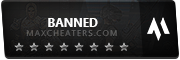
Contact Methods
-
Telegram
vinderd025@hotmail.com
-
Website URL
http://www.vindred.com
-
Yahoo
vindred023@yahoo.gr
-
Skype
vindred024
Profile Information
-
Gender
Male
-
Location
Greece
-
Interests
WwW.VinDrED.CoM
Recent Profile Visitors
1,089 profile views
★VinÐrEЙ's Achievements
Newbie (1/16)
1
Reputation
-

Cards Xbox , Psn And Microsoft Points Very Cheap!
★VinÐrEЙ replied to Nieto7's topic in Consoles General Discussion
dont trust him -
Καλησπέρα σε όλους. Σήμερα θα δούμε το τελευταίο μέρος που περιγράφει πως μπορείτε μέσω του xampp/lampp να τρέξετε μια τρωτή ιστοσελίδα, ώστε να πειραματιστείτε πάνω στο pen. testing χωρίς να βλάψετε κάποια ιστοσελίδα. Εμείς θα χρησιμοποιήσουμε το Damn Vulnerable Web App. Τι είναι αυτό; Όπως μας λέει και στην επίσημη ιστοσελίδα του:Damn Vulnerable Web App (DVWA) is a PHP/MySQL web application that is damn vulnerable. Λογικό ακούγεται έτσι; Είναι φτιαγμένο για ειδικούς ασφαλείας, ή για άτομα που θέλουν να ασχοληθούν με αυτόν τον τομέα, έτσι ώστε να δούν σε ποιο επίπεδο βρίσκονται. Επίσης θα καταλάβετε και πως να "κλείσετε" τις τρύπες που δημιουργούν το πρόβλημα. Πάμε να ξεκινήσουμε αφού πρώτα έχουμε δει τα μέρη 1 και 2 για windows και ubuntu (12.04) αντίστοιχα. Πηγαίνουμε σε αυτή τη σελίδα και πατάμε το κουμπί "Download" ώστε να κατεβάσουμε τα απαραίτητα αρχεία. Μόλις τα κατεβάσετε(θα είναι σε μορφή .zip) θα κάνετε αποσυμπίεση τα αρχεία που περιέχοναι μέσα στο συμπιεσμένο αρχείο. Μόλις κάνετε την αποσυμπίεση στον ίδιο φάκελο θα δείτε έναν φάκελο με το όνομα "dvwa" (τα αρχικά από το Damn Vulnerable Web App). Θα πάτε στον φάκελο Htdocs. Στα windows θα είναι: C:\Xampp\Htdocs και σε Linux -σύμφωνα με το 2ο τιτόριαλ- θα είναι στον φάκελο file system>opt>lampp>htdocs. Μόλις πάτε σε αυτόν τον φάκελο θα διαγράψετε ΟΛΑ τα περιεχόμενά του. Στη συνέχεια θα κάνετε επικόλληση τον φάκελο που βρισκόταν στο αρχείο που κατεβάσαμε(dvwa). Οπότε στον htdocs θα βρίσκεται μόνο ένας φάκελος με το όνομα dvwa. Αν δεν μπορείτε να κάνετε την επικόλληση-αντιγραφή τον φάκελο ενώ είστε σε Linux δεν έχετε δώσει τα κατάλληλα δικαιώματα στον administrator. Για να δείτε πως θα το φτιάξετε δείτε το 2ο tutorial για εγκατάσταση xampp σε Ubuntu. Μετά από αυτή την απλή διαδικασία ξεκινάμε Apache και mysql από το control panel(θα βρίσκεται κάτω-κάτω στον φάκελο xampp σε Windows), ή αν είστε από Linux από το terminal όντας root θα πάτε στην διαδρομή /opt, και από εκεί με την εντολή lampp/lampp start θα ξεκινήσουν τα παραπάνω. Μόλις πάμε στο "localhost" ή στο "127.0.0.1" από τον browser μας αν τα έχουμε κάνει όλα σωστά θα δούμε αυτό: ΠΡΟΣΟΧΗ: Αν σας πετάξει κάποιο σφάλμα είναι λόγω του ότι δεν δώσατε δικαιώματα στον administrator(αφορά μόνο χρήστες Linux). Πατάμε στον φάκελο που βλέπουμε και θα βρεθούμε σε αυτή τη σελίδα: Εμείς θα πατήσουμε το link ώστε να δημιουργηθεί μια νέα Database. Μόλις πατήσουμε εκεί θα μας εμφανιστεί η κύρια "ιστοσελίδα" που θα είναι ακριβώς έτσι: Πατάμε τώρα στο κουμπί "Create /Reset Database" και είμαστε έτοιμοι! Το μόνο που έχετε να κάνετε τώρα είναι να πάτε στην καρτέλα "DVWA Security" και να αλλάξετε την ασφάλεια από high σε low, έτσι ώστε να ξεκινήσετε απλά. Το Default Username σας θα είναι "admin" και ο κωδικός "password". Μπορείτε να δοκιμάσετε τις δυνατότητές σας σε Brute Force σε 3 επίπεδα δυσκολίας, Command Execution, CSRF , File Inclusion, SQL Injection, Blind SQL Injection, Upload και XSS. Αν κατεφέρετε να εκμεταλλευτείτε επιτυχώς όλες τις κατηγορίες τότε αλλάζετε το επίπεδο δυσκολίας. Η διαδικασία είναι πολύ απλή και θα σας βοηθήσει στα πρώτα σας βήματα πάνω στο Pen. Testing. Τα Credit's τα βάζω μονο στο 3 Credits: Teo
-
Γειά σας και πάλι. Σήμερα θα δούμε την εγκατάσταση του XAMPP σε μια δημοφιλή διανομή, όπως είναι το Ubuntu, και στο τελευταίο θα δείτε πως θα εγκαταστήσετε την ιστοσελίδα και στα 2 λειτουργικά, και τα προβλήματα που θα αντιμετωπίσετε. Τα βασικά τα εξηγήσαμε στο πρώτο μέρος, τι είναι το XAMPP δηλαδή, και τι κάνει. Οπότε θα προχωρήσουμε κατευθείαν στην εγκατάσταση. Θα πάτε σε αυτή τη σελίδα και θα κατεβάσετε το XAMPP για Linux σε συμπιεσμένη μορφή(tar.gz). Περιμένουμε να τελειώσει το κατέβασμα και καταλήγουμε με ένα αρχείο με όνομα "xampp-linux-1.8.1.tar.gz"(για τη συγκεκριμένη έκδοση που είναι η τελευταία). Ανοίγουμε το Terminal(Ctrl+Alt+t, με πληκτρολόγιο στα αγγλικά), και γράφουμε "sudo su". Εκεί θα μας ζητήσει τον κωδικό μας ώστε να αποκτήσουμε δικαιώματα root(ο κωδικός δε θα φαίνεται κατά την πληκτρολόγηση). Μόλις το κάνουμε αυτό θα πάμε στη διαδρομή που κατεβάσαμε το xampp. Έστω πως είναι στο Downloads. Θα πατήσουμε από το terminal "cd Downloads" και θα πατήσουμε enter και θα μεταφερθούμε στη διαδρομή Downloads. Στη συνέχεια θα πληκτρολογήσουμε την εντολή "tar xvfz xampp-linux-1.8.1.tar.gz -C /opt". Αυτό που θα κάνει είναι να κάνει extract τα αρχεία που βρίσκονται μέσα στο συμπιεσμένο αρχείο στο φάκελο /opt. Τώρα αν πάτε στο File System>opt θα δείτε ένα φάκελο με το όνομα "lampp". Αυτό σημαίνει πως τα έχουμε κάνει όλα σωστά μέχρι τώρα. Όμως οι διαδρομές μέσα στον φάκελο opt απαιτούν δικαιώματα root και όχι απλώς διαχειριστή. Οπότε πηγαίνουμε και πάλι στο terminal και πατάμε την εντολή gksu nautilus. Θα μας ανοίξει ένα παράθυρο πλοήγησης στα αρχεία μας. Έτσι πλοηγούμαστε ως root. Οπότε πάμε στο File System>opt και βλέπουμε το αρχείο lampp. Πατάμε πάνω του δεξί κλικ και Ιδιότητες. Πάμε στην καρτέλα Δικαιώματα(τη μεσαία) και κάνουμε τις ρυθμίσεις έτσι: Γίνεται και με chmod 777, αλλά το έκανα έτσι για να καταλάβετε τι κάνουμε. Μόλις κάνετε αυτές τις ρυθμίσεις πατήστε το κουμπί "Apply Permissions To Enclosed Files" και κλείστε το παράθυρο. Αυτό γιατί το κάναμε; Πολύ απλά για να δώσουμε δικαιώματα χρήσης από τον root στον administrator(τον λογαριασμό μας). Πάμε να το επιβεβαιώσουμε. Κλείνουμε όλα τα terminals και πηγαίνουμε και πάλι στον φάκελο opt>lampp. Αν δούμε τα αρχεία χωρίς ένα εικονίδιο με ένα λουκέτο, και πατώντας δεξί κλικ όλες οι επιλογές(δημιουργία φακέλου, μετονομασία κτλ)είναι ενεργοποιημένες, τότε είμαστε και πάλι τζετ! Πως θα ξεκινήσουμε το xampp(lampp); Πολύ απλά αν είμαστε στον φάκελο opt(αν δε είμαστε πάμε γράφοντας σε ένα terminal cd, και αφού πατήσουμε enter γράφουμε cd /root και μετά cd /opt, όντας root). Μετά(αφού πάμε στην διαδρομή opt) γράφουμε "lampp/lampp start" Πάμε τώρα σε έναν browser και γράφουμε στην URL(Uniform Resource Locator) "localhost". Αν μας φορτώσει είμαστε έτοιμοι για το τελευταίο tutorial που θα είναι η εγκατάσταση της τρωτής μας σελίδας, ώστε να μάθουμε μέσα από εκεί. Όλα οκ! Πως το σταματάμε τώρα; Δε θέλει και πολύ μυαλό! lampp/lampp stop. Τέλος και για την ώρα!
-

Discussion Pws Prepei Na Einai Enas Low Server[It]
★VinÐrEЙ replied to Red-Hair-Shanks's topic in General Discussion [Greek]
mas mperfepses olous :P -
Το συγκεκριμένο tutorial θα γίνει σε 3 μέρη ώστε να μην μπερδευτείτε αν δεν έχετε ξανακάνει τη διαδικασία. Στο πρώτο(αυτό που διαβάζετε) θα δούμε την εγκατάσταση XAMPP σε Windows και τα προβλήματα που ίσως έχετε. Στο επόμενο θα δούμε την εγκατάσταση σε Debian Based Linux διανομές. Και τέλος θα δούμε πως θα τρέξουμε την τρωτή ιστοσελίδα από τον υπολογιστή μας χωρίς να ανεβάσουμε τίποτα, και χωρίς να πληρώσουμε τίποτα φυσικά! Πάμε όμως να καταλάβουμε τα βασικά. Τι είναι το Xampp και γιατί είναι τόσο αναγκαίο. Όπως μας λέει πολύ ωραία η wikipedia: Το XAMPP είναι ένα πακέτο προγραμμάτων ελεύθερου λογισμικού, λογισμικού ανοικτού κώδικα και ανεξάρτητου πλατφόρμας το οποίο περιέχει το εξυπηρετητή ιστοσελίδων http Apache, την βάση ιστοσελίδων MySQL και ένα διερμηνέα για σενάρια γραμμένα σε γλώσσες προγραμματισμού PHP και Perl. Επίσημα οι σχεδιαστές του XAMPP προόριζαν το λογισμικό ως εργαλείο ανάπτυξης και δοκιμής ιστοσελίδων τοπικά στον υπολογιστή χωρίς να είναι απαραίτητη η σύνδεση στο διαδίκτυο. Για να είναι δυνατή η χρήση του, πολλές σημαντικές λειτουργίες ασφάλειας έχουν απενεργοποιηθεί. Στην πράξη το XAMPP ορισμένες φορές χρησιμοποιείται και για την φιλοξενία ιστοσελίδων. Υπάρχει ειδικό εργαλείο το οποίο περιέχεται στο XAMPP για την προστασία με κωδικό των σημαντικών μερών(θα το δούμε στο επόμενο tutorial). Το XAMPP υποστηρίζει την δημιουργία και διαχείριση βάσεων δεδομένων τύπου MySQL και SQLite. Όταν το XAMPP εγκατασταθεί στον τοπικό υπολογιστή διαχειρίζεται τον localhost ως ένα απομακρυσμένο κόμβο, ο οποίος συνδέεται με το πρωτόκολλο μεταφοράς αρχείων FTP. Η σύνδεση στον localhost μέσω του FTP μπορεί να γίνει με το όνομα χρήστη "newuser" και το κωδικό "wampp". Για την βάση δεδομένων MySQL ο υπάρχει ο χρήστης "root" χωρίς κωδικό πρόσβασης. Πάμε να ξεκινήσουμε πηγαίνοντας στην σελίδα http://www.apachefriends.org/en/xampp-windows.html και επιλέγουμε το Installer, και το κατεβάζουμε όπως κάθε άλλο πρόγραμμα. Μόλις τελειώσετε το κατέβασμα τρέχετε το .exe που κατεβάσατε και αφού επιλέξετε γλώσσα περιμένετε να τελειώσει η εγκατάστασταση. Η διαδικασία θα διαρκέσει μερικά λεπτά. Μόλις τελειώσει επιλέξτε να ξεκινήσει το control panel. ΠΡΟΣΟΧΗ: Αν έχετε εγκατεστημένο το skype στον υπολογιστή τότε δεν θα μπορείτε να συνεχίσετε! Θα πρέπει να κάνετε τα παρακάτω... Πηγαίνετε στο skype και επιλέξτε "Εργαλεία>Επιλογές" Πηγαίνετε "Για προχωρημένος>Σύνδεση" και αλλάξτε τη χρήση θύρας σε 27555 πχ και ξετικάρετε το checkbox. Πατήστε αποθήκευση, και κλείστε το skype πατώντας "Έξοδο". Πηγαίνετε στο βελάκι δίπλα στην ώρα και αφού δείτε το εικονίδιο του skype πατήστε δεξί κλικ>έξοδος, ώστε να κλείσει τελείως. Το ξανανοίγετε και έτοιμοι! Οκ, αν το κάναμε σωστά θα το διαπιστώσουμε σε λίγο. Πάμε στο control panel και πατάμε "Start" Σε Apache και MySQL. Αν τρέξουν τα κάναμε όλα σωστά. Όπως βλέπετε όλα πάνε καλά και συνεχίζουμε. Αν σας ζήτησε να μπλοκάρετε ή να αφήστε τη σύνδεση σε κάποια ports κατά την εγκατάσταση ή σε κάποια φάση αφήστε να γίνει η σύνδεση. Πηγαίνουμε τώρα στον browser της αρεσκείας μας(Mozilla, Chrome κτλ) και πατάμε στην μπάρα URL "localhost". Αν πάρουμε κάτι τέτοιο είμαστε τζετ. Και αυτό ήταν. Το πρώτο μέρος(το πιο εύκολο) τελείωσε. Στο επόμενο θα δούμε πως θα γίνει η εγκατάσταση σε μια διαδεδομένη διανομή όπως πχ Ubuntu, μιας και η διαδικασία είναι απολύτως δαφορετική.
-
add me in skype: vindred234
-
nai
-
i can make you 1:1
-
guide it ...
-
what is this?
-
new rate for next 30 days Paysafe | PayPal 200 | 200 300 | 300 500 | 500 cuz i am surre one of you ask me "have 200 or 300 euro paysafe card" i mean 200 euro is 50 + 25 + 25 + 10 + 10 + 25 + 5 + 50 cards
-
wtf nice site...
-
i think this site is not so trusted this site sell domains and he buy .eu domain.... i dont know.... 45 euro dedi server with ddos??
-
Hello MxC, i sell my accounts :) 1: LvL: 30 Bronze 3 Champions: 72 Skins: 9 Rune page: 2 Full 2: LvL: 30 Unranked Champions: 19 Skins: 3 Rune Page: 2 3: LvL: 27 Unranked Champions: 19 Skins: 3 Rune Page: 2 4: LvL: 25 Unranked Champions: 16 Skins: 3 Rune Page: 2 5: LvL 22 Unranked Champions: 12 Skins: 1 Rune Pages: 2 6: LvL 20 Unranked Champions: 10 Skins: 0 Rune Pages: 2 7: LvL 18 Unranked Champions: 8 Skins: 0 Rune Pages: 0 8: LvL 16 Unranked Champions: 6 Skins: 0 Rune Pages: 0 Contact: Pm Me Here: ★VinÐrEЙ Skype: vindred024 E-Mail: vindred024@gmail.com FB: Link I Wait Yor Offer!